Android и iCloud - две величайшие платформы с двумя огромнейшими картотеками сохраненных контактов. Но что делать, если вы решили перейти с Android на устройство Apple? Как сохранить свои контакты и перенести их в iCloud? В этой статье вы найдете все необходимые советы, чтобы перенести свои данные без потерь.
Перенос контактов с Android в iCloud может показаться сложной задачей, но на самом деле это не так. Существует несколько способов сделать это, и мы расскажем вам о трех самых удобных и надежных методах. Следуйте нашим инструкциям, и вы сможете легко перенести свои контакты в новую среду.
Первый способ - использовать официальное приложение Google Контакты. С его помощью вы сможете синхронизировать свои контакты с облачным хранилищем Google и затем экспортировать их в формате vCard. После этого вам нужно будет загрузить vCard в iCloud и все ваши контакты появятся на вашем устройстве Apple. Этот способ является наиболее простым и позволяет вам перенести все данные, включая номера телефонов, адреса и электронные почты.
Второй способ - вручную экспортировать контакты на вашем Android-устройстве и затем импортировать их в iCloud. Для этого вам нужно открыть приложение "Контакты", выбрать нужный контакт, нажать "Экспорт" и сохранить его на ваше устройство. Затем вы можете использовать AirDrop или отправить файл на свой устройство Apple по электронной почте. На устройстве Apple откройте приложение "Контакты", нажмите на значок в виде "+" и выберите "Импортировать vCard". Выберите сохраненный файл vCard и все ваши контакты будут перенесены в iCloud.
Третий способ - использовать сторонние сервисы, которые предлагают возможность перенести контакты с Android на iCloud. Некоторые из этих сервисов предоставляют функцию автоматического переноса всех ваших контактов, позволяя вам сэкономить много времени и усилий. Вы можете найти такие сервисы в Google Play или App Store, ознакомиться с их функционалом и выбрать наиболее подходящий вариант для себя.
Перенос контактов с Android в iCloud: пошаговая инструкция
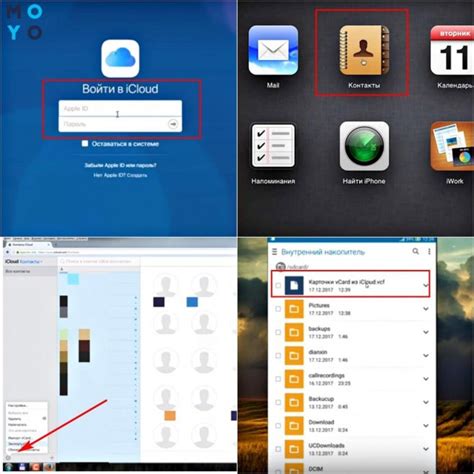
Шаг 1. Откройте на своем Android-устройстве приложение "Контакты".
Шаг 2. В меню приложения найдите опцию "Импорт/экспорт".
Шаг 3. Выберите опцию "Экспорт в хранилище".
Шаг 4. Выберите формат файла для экспорта (например, VCF или CSV) и сохраните его на ваше устройство.
Шаг 5. Подключите ваше Android-устройство к компьютеру и скопируйте сохраненный файл с контактами на компьютер.
Шаг 6. Откройте веб-браузер на компьютере и зайдите на веб-сайт iCloud.com.
Шаг 7. Введите свои учетные данные iCloud, чтобы войти в ваш аккаунт.
Шаг 8. Перейдите в приложение "Контакты" на iCloud.com.
Шаг 9. В меню приложения найдите опцию "Импортировать контакты".
Шаг 10. Выберите сохраненный файл с контактами на вашем компьютере и импортируйте его в iCloud.
Шаг 11. Подождите, пока процесс импорта завершится, и обновите страницу, чтобы увидеть все ваши контакты на iCloud.
Теперь ваши контакты с Android успешно перенесены в iCloud и будут доступны на всех ваших устройствах, подключенных к этой учетной записи iCloud.
Важная подготовка перед переносом: резервное копирование и синхронизация

Перед тем, как начать переносить контакты с Android на iCloud, важно выполнить несколько шагов подготовки. Это позволит вам сохранить все данные и предотвратить потерю информации. Вот что стоит сделать перед началом процесса:
1. Создайте резервную копию контактов. Это отличный способ обеспечить сохранность ваших данных, если что-то пойдет не так. В Android у вас есть несколько вариантов создания резервной копии:
| Метод | Инструкции |
| С помощью Google аккаунта | 1. Откройте настройки Android 2. Выберите "Аккаунты и синхронизация" 3. Выберите ваш Google аккаунт 4. Убедитесь, что включена синхронизация контактов 5. Нажмите на "Меню" и выберите "Создать резервную копию сейчас" |
| С помощью приложения Google Контакты | 1. Установите приложение Google Контакты из Google Play 2. Откройте приложение и авторизуйтесь в аккаунте Google 3. Нажмите на "Меню" и выберите "Настройки" 4. Выберите "Создать резервную копию" |
2. Проверьте, что синхронизация контактов включена. Убедитесь, что контакты на вашем Android-устройстве синхронизируются с учетной записью Google. Для этого откройте настройки Android, выберите "Аккаунты и синхронизация" и убедитесь, что синхронизация контактов включена для вашего Google аккаунта.
3. Удостоверьтесь, что iCloud активирован на устройстве iOS. Если вы планируете перенести контакты с Android на устройство iOS, убедитесь, что iCloud активирован на вашем устройстве iOS. Для этого откройте настройки iOS, выберите ваш Apple ID и убедитесь, что iCloud включен.
Сделав резервную копию контактов и активировав синхронизацию на Android-устройстве и iCloud на устройстве iOS, вы готовы приступить к переносу контактов. Следующий шаг - выбор метода переноса, о котором мы подробно расскажем в следующем разделе.
Использование приложения iCloud на Android
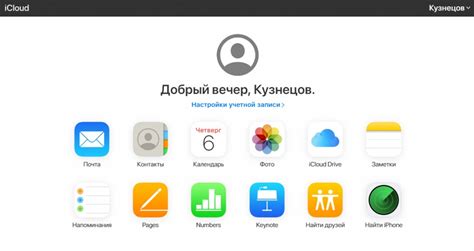
Не смотря на то, что приложение iCloud доступно только для устройств Apple, существуют способы получить доступ к своим контактам на Android устройстве. Здесь рассмотрим один из таких способов, используя приложение iCloud на Android.
Шаг 1: Скачайте приложение iCloud для Android с официального сайта Apple или из Google Play Store.
Шаг 2: Установите приложение на свое Android устройство и введите свой Apple ID и пароль, чтобы войти в свою учетную запись iCloud.
Шаг 3: Разрешите доступ iCloud к вашим контактам на Android устройстве. Для этого откройте настройки устройства, найдите раздел "Приложения" или "Управление приложениями", найдите приложение iCloud в списке и разрешите доступ к контактам.
Шаг 4: После разрешения доступа, вы сможете просматривать и редактировать свои контакты из iCloud на своем Android устройстве. Вы также можете синхронизировать свои контакты между устройствами, чтобы получить актуальные данные.
Использование приложения iCloud на Android может быть полезным для тех, кто хочет иметь доступ к своим контактам с любого устройства. Все изменения, сделанные в приложении iCloud на Android, также будут отображаться в iCloud на других устройствах.
Теперь вы знаете, как использовать приложение iCloud на Android и перенести свои контакты на устройствах Apple в iCloud для более удобного доступа к ним.
Экспорт контактов с Android в формате vCard

| Шаг | Инструкция |
|---|---|
| 1 | Откройте приложение "Контакты" на вашем Android-устройстве. |
| 2 | Перейдите в раздел с контактами, которые вы хотите экспортировать. |
| 3 | Найдите и нажмите на иконку меню (обычно она изображается тремя точками или находится в верхнем или нижнем правом углу экрана). |
| 4 | Выберите опцию "Экспорт контактов" или "Поделиться". |
| 5 | Выберите формат vCard из списка доступных форматов экспорта. |
| 6 | Выберите способ передачи файла (например, через Bluetooth, по электронной почте или через облачное хранилище). |
| 7 | Передайте файл vCard на ваше устройство с iCloud. |
| 8 | Откройте iCloud на вашем устройстве и войдите в свою учетную запись iCloud. |
| 9 | Перейдите в раздел "Контакты" и выберите опцию импорта контактов. |
| 10 | Выберите файл vCard, который вы экспортировали с Android-устройства. |
| 11 | Дождитесь завершения импорта, и ваши контакты будут доступны на устройстве с iCloud. |
Экспортирование контактов с Android в формате vCard позволит вам без проблем перенести свои контакты на устройства с поддержкой iCloud и обеспечить их безопасность и доступность на всех ваших устройствах.
Импорт контактов в iCloud
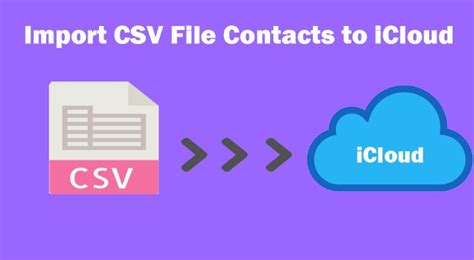
Для успешного импорта контактов в iCloud следуйте этим простым шагам:
| Шаг | Описание |
|---|---|
| 1 | На вашем устройстве Android откройте "Контакты" или "Книгу адресов". |
| 2 | Выберите опцию экспорта контактов или создайте файл vCard (.vcf), содержащий все ваши контакты. |
| 3 | Откройте веб-браузер и перейдите на официальный сайт iCloud (www.icloud.com). |
| 4 | Войдите в свою учетную запись iCloud, используя свои учетные данные Apple. |
| 5 | Выберите раздел "Контакты" в главном меню iCloud. |
| 6 | Нажмите на значок шестеренки в нижнем левом углу окна и выберите "Импортировать vCard". |
| 7 | Выберите созданный ранее файл vCard на вашем устройстве Android. |
| 8 | Нажмите на кнопку "Отправить" и подождите, пока контакты будут импортированы в iCloud. |
| 9 | После завершения импорта вы увидите все свои контакты в разделе "Контакты" в iCloud. |
Теперь вы можете с уверенностью знать, что ваши контакты безопасно сохранены в iCloud и доступны вам с любого устройства, подключенного к iCloud.
Проверка и редактирование перенесенных контактов
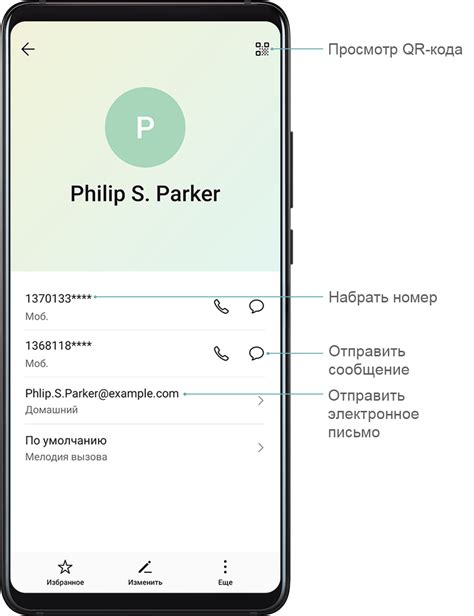
После переноса контактов с Android на iCloud, рекомендуется проверить информацию о контактах и внести необходимые правки. Это поможет убедиться, что все данные были успешно перенесены и правильно отображаются.
Для проверки и редактирования контактов на устройстве с iOS:
- Откройте приложение "Контакты" на iPhone или iPad.
- Выберите нужный контакт, который вы хотите проверить.
- Прокрутите экран вниз, чтобы просмотреть все данные контакта.
- Если вы обнаружите какие-либо ошибки или пропущенную информацию, нажмите на кнопку "Изменить" и внесите необходимые изменения.
- Если у вас есть на устройстве с Android резервная копия контактов, которую вы хотите использовать для редактирования, вы можете импортировать эту резервную копию на устройство с iOS и отредактировать контакты, используя ее.
- Повторите этот процесс для всех контактов, которые необходимо проверить и отредактировать.
После проверки и редактирования всех контактов, убедитесь, что изменения были сохранены и правильно синхронизированы между устройствами. Теперь вы можете быть уверены в том, что ваши контакты находятся в безопасности на iCloud и доступны на всех ваших устройствах с iOS.
Удаление контактов с Android после переноса
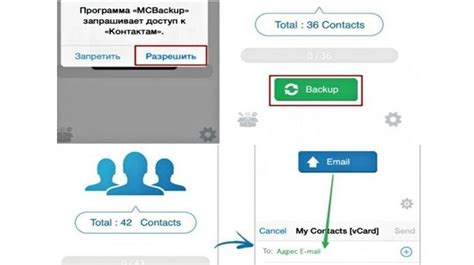
После успешного переноса контактов с Android устройства в iCloud, мы можем удалить эти контакты с Android, чтобы избежать дублирования и сэкономить место на устройстве.
Удаление контактов с Android можно выполнить следующими шагами:
- Откройте приложение "Контакты" на вашем Android устройстве.
- Выберите контакты, которые вы хотите удалить. Вы можете выбрать один или несколько контактов, удерживая палец на первом контакте и затем касаясь остальных контактов.
- Нажмите на иконку "Удалить" или настройки, обозначенные значком трех точек.
- Подтвердите удаление выбранных контактов, нажав на кнопку "Удалить" или подобную ей.
После выполнения этих шагов выбранные контакты будут удалены с Android устройства.
Обратите внимание, что удаление контактов с Android не влияет на сохраненные контакты в iCloud. Они останутся в вашем iCloud аккаунте и будут доступны из других устройств, подключенных к этому аккаунту.